Hoy en día, la mayoría de las aplicaciones para Android están diseñadas para abrir automáticamente los enlaces dentro de la aplicación. Esto se debe a que dichas aplicaciones tienen navegadores incorporados (llamados popularmente navegadores In-App), que los editores utilizan como mecanismo para mantener a los usuarios dentro de las aplicaciones durante el mayor tiempo posible.

Por un lado, estos navegadores in-app son convenientes ya que le permiten ver rápidamente el contenido de los enlaces web sin tener que salir de la aplicación. Sin embargo, la interfaz de la mayoría de los navegadores in-app que he usado no es nada para escribir en casa. Son sosos, mundanos y carecen de las complejas funcionalidades de los navegadores independientes.
Aparte de las funcionalidades, algunos informes han demostrado que los navegadores de aplicaciones pueden ser perjudiciales para la seguridad. Esto se debe a que algunos editores de aplicaciones poco éticos se aprovechan de los navegadores de aplicaciones para obtener acceso a datos de usuarios sensibles.
Hay varias razones por las que usted querría deshabilitar el navegador in-app en algunas de las principales aplicaciones que utiliza. Esta publicación cubrirá los pasos necesarios para desactivar el navegador in-app de las aplicaciones populares de Android. Vamos a ello.
Tabla de contenidos [mostrar]
Empecemos con el rey de las redes sociales, Facebook. Es algo que tal vez nunca pensaste hacer, pero deshabilitar el navegador incorporado de Facebook es sencillo.
Paso 1: Toca el icono de menú en la esquina superior derecha de la barra de navegación.
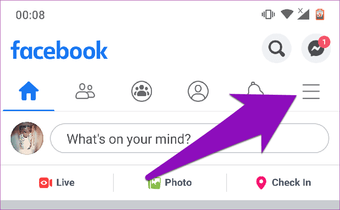
Paso 2: Toca el icono en forma de V para ampliar el menú «Configuración y privacidad».
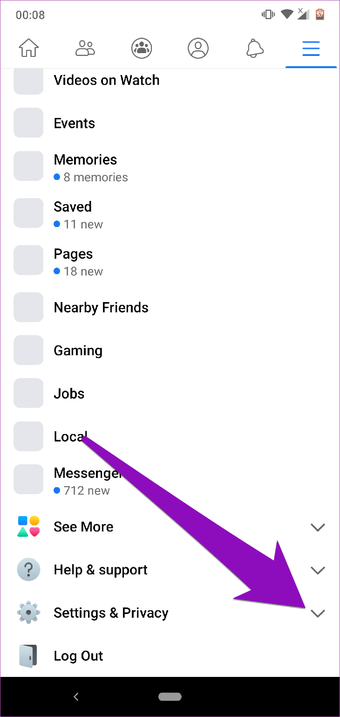
Paso 3: Seleccionar ajustes.
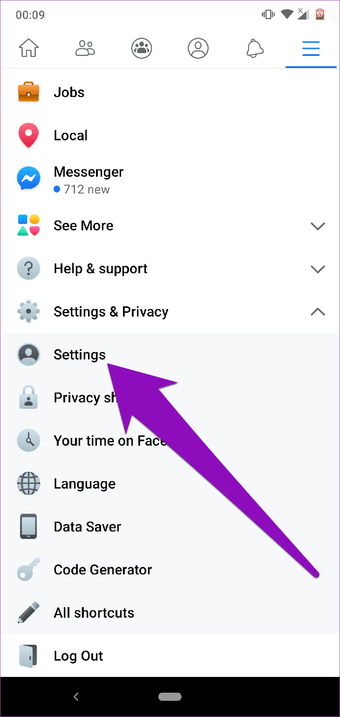
Paso 4: Navega hasta la parte inferior del menú de ajustes y toca la opción «Media y contactos».
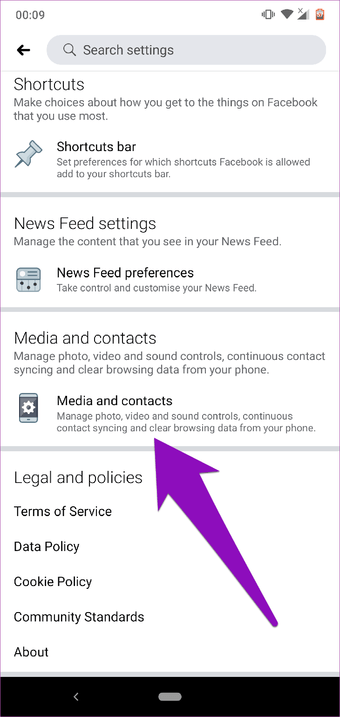
Paso 5: Ahora, activa la opción «Enlaces abiertos externamente».
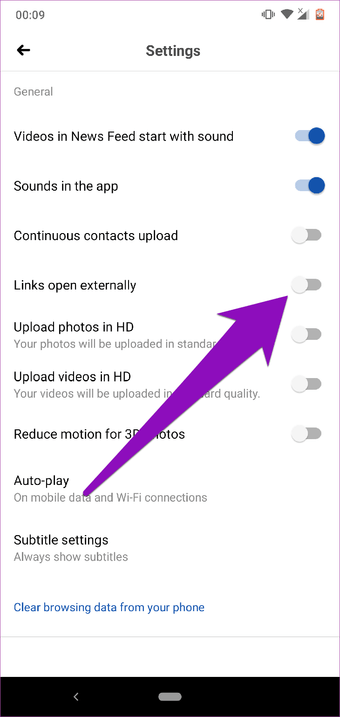
Si deshabilitas la aplicación de Facebook, podrás elegir tu navegador preferido cada vez que hagas clic en un enlace de la aplicación.
Por alguna razón, si desea volver a activar el navegador in-app, siga los mismos pasos y vuelva a activar la opción «Enlaces abiertos externamente».
Siga los siguientes pasos para desactivar el navegador in-app de Twitter en su smartphone Android.
Paso 1: Toca la foto de perfil en la página principal de la aplicación de Twitter o en cualquier parte de la aplicación.
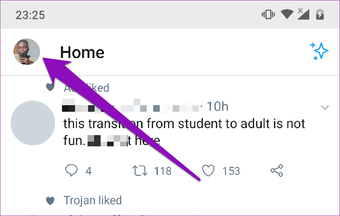
Paso 2: Selecciona Configuración y Privacidad.
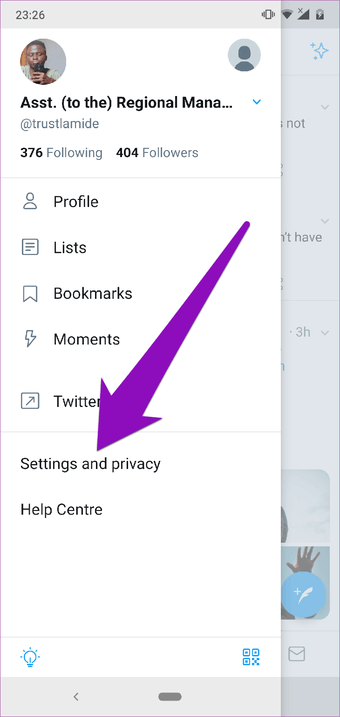
Paso 3: A continuación, toca la opción «Display and sound» justo debajo de la sección General.
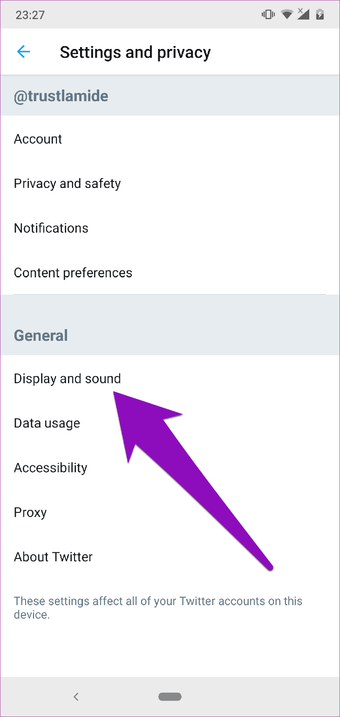
Paso 4: Finalmente, desmarca la opción «Use in-app browser option» simplemente tocándola.
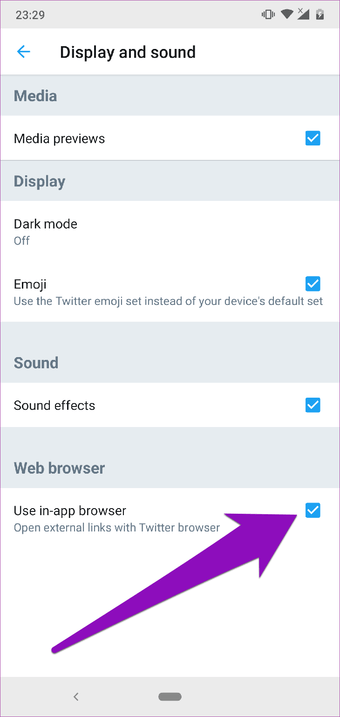
Vuelva a su feed de Twitter e intente abrir un enlace. Twitter ya no abrirá automáticamente el enlace. En su lugar, se le pedirá que elija un navegador / aplicación que le gustaría utilizar para acceder al enlace web.
Si quieres que el navegador integrado de Gmail no abra los enlaces incrustados en tus correos electrónicos, a continuación te indicamos cómo desactivarlo en cuatro sencillos pasos.
Paso 1: Toca el icono del menú de la hamburguesa para expandir las opciones de menú de la aplicación de Gmail.
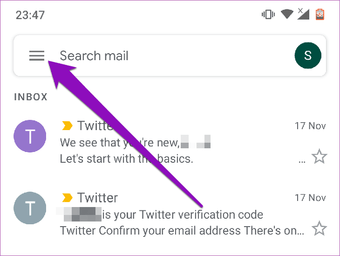
Paso 2: En la parte inferior de la opción de menú, seleccione Ajustes.
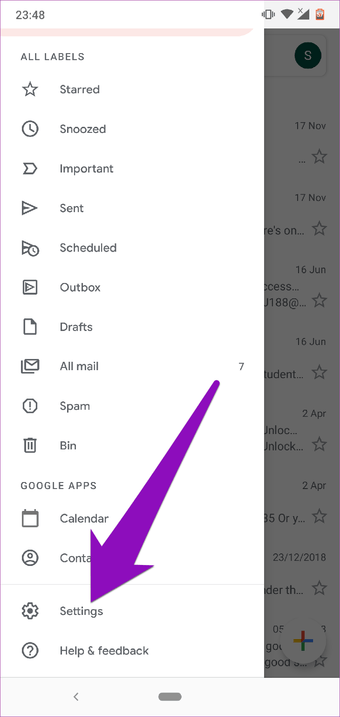
Paso 3: Pulse Configuración general.
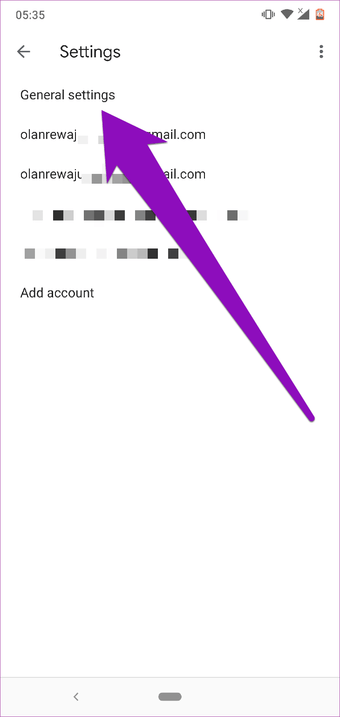
Esto abrirá una lista de personalizaciones que puedes realizar en la aplicación de Gmail.
Paso 4: Pulsa «Abrir enlaces web en Gmail» para desmarcar la opción y, en última instancia, inhabilitar el navegador in-app para que no abra automáticamente los enlaces web.
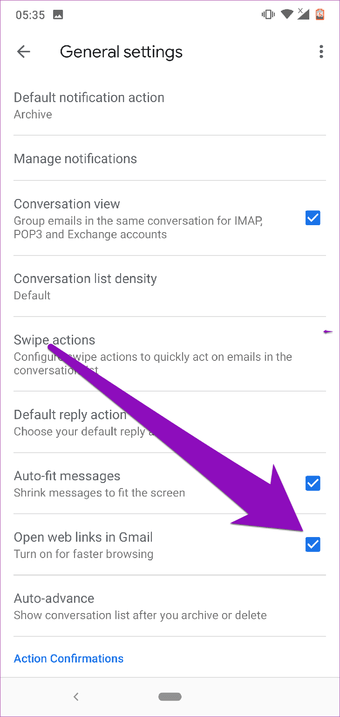
El telegrama es una excelente alternativa de mensajería instantánea a WhatsApp y Discord. Sin embargo, es posible que una cosa que no le guste de Telegram es que abre automáticamente los vínculos web en el navegador de la aplicación.
Siga los siguientes pasos para desactivar el navegador integrado del Telegrama.
Paso 1: Toca el icono de menú de hamburguesas para mostrar las opciones de menú.
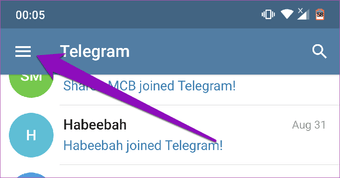
Paso 2: Selecciona los ajustes.
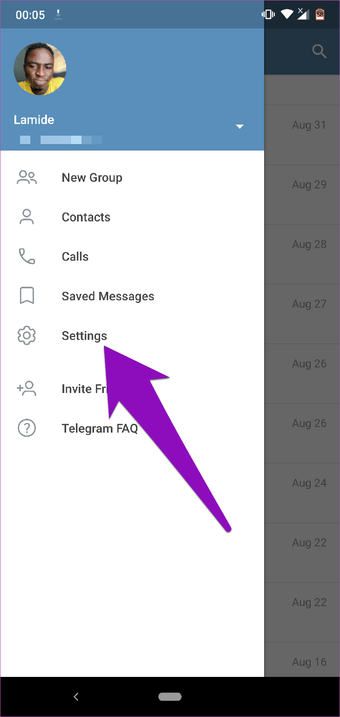
Paso 3: Selecciona la configuración del chat.
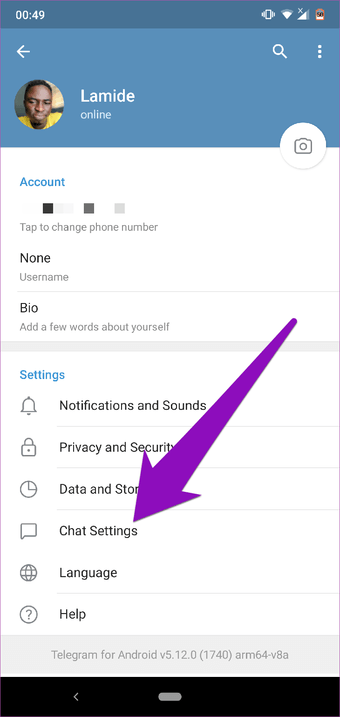
Paso 4: Desplázate hasta la parte inferior del menú de configuración del chat y desactiva la opción «Navegador In-App».
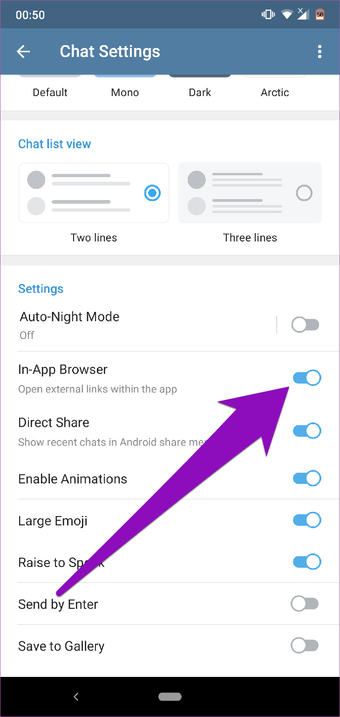
Esto hará que Telegrama abra todos los enlaces en su texto fuera de la aplicación.
De forma predeterminada, la aplicación de Google también abre automáticamente los enlaces dentro de la aplicación. Si deseas abrir los enlaces sugeridos en el feed de Google App en otro navegador, tendrás que inhabilitar el navegador integrado.
Así es como se hace.
Paso 1: En el panel de control de Google Apps, pulsa Más.
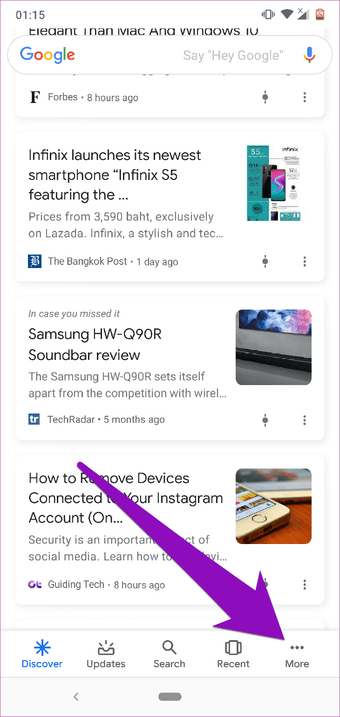
Paso 2: Selecciona los ajustes.
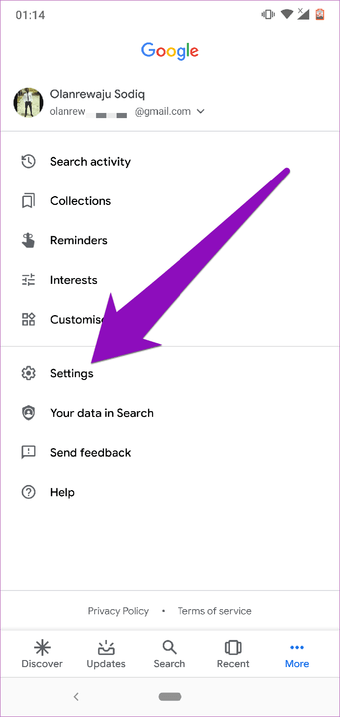
Paso 3: Selecciona General para acceder a algunas opciones de personalización de la aplicación.
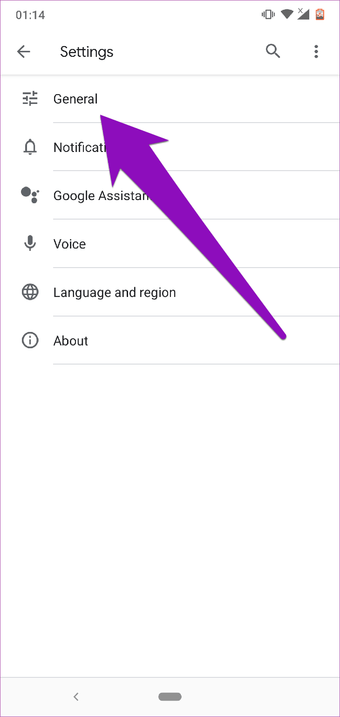
Paso 4: Pulsa la opción «Abrir páginas web en la aplicación» para inhabilitar el navegador integrado de Google App.
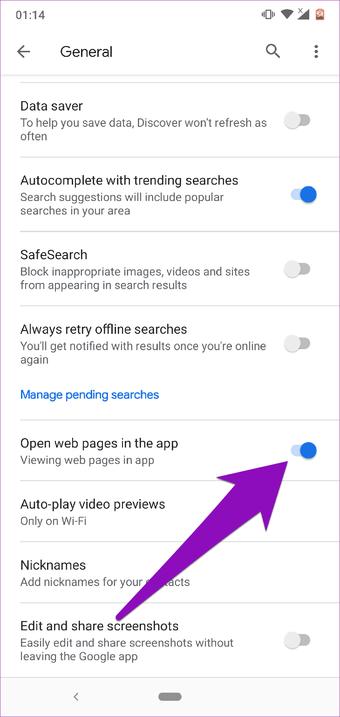
Aunque la comodidad de los navegadores de aplicación es adictiva, los navegadores independientes proporcionan una experiencia de navegación más agradable y segura. Con los navegadores in-app, usted se está perdiendo de características como la navegación privada, la navegación web completamente anónima y más.
Tienes más que ganar deshabilitando los navegadores in-app de tus aplicaciones. No hay más clics accidentales para abrir enlaces incompletos y no tienes que alejarte de la vista de cualquier aplicación que estés usando.